DVDメニュー作成ソフト おすすめ
Windows 10にアップグレードした後、Windows DVDメーカーとWindows ムービーメーカーが使えなくなってしまいました。不便を感じる方が多いそうです。今日は代用ソフトをお勧め、また使い方を紹介いたします。
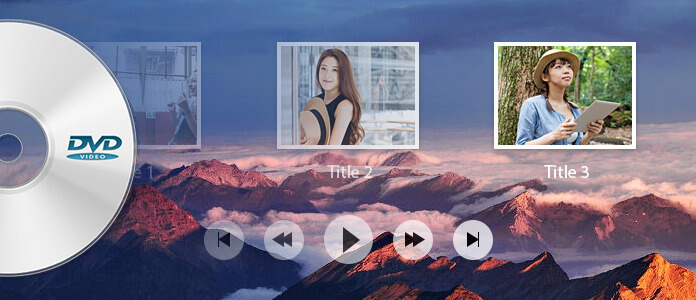
DVDメニュー 作成
「DVDをメニューを入れて作成できるソフトを探しています。windows 10に更新してからDVDメーカーみたいなソフトがなくなったので、不便に感じられます。 一回だけなので体験版的なものでもいいので、操作性がいいものはないでしょうか?」
上記のように、Windows 10にアップグレードした後、Windows DVDメーカーとWindows ムービーメーカーが使えなくなるため、代用ソフトを探している人がたくさんありますよね。なのでこの文章には、Windows 10ユーザーでも利用できるメニュー付きDVD作成ソフトを紹介いたします。また、DVDオーサリングソフトでメニューを編集、作成する方法も載せています。
DVDメニュー作成ソフト Burnovaのご紹介
ここはBurnovaといういかなる動画をまとめて、メニュー付きDVDを作成できるソフトを推薦します。このソフトは専門的なDVD作成ソフト、簡単にローカル動画ファイル或いはYouTube、Vimeoなどビデオ共有サイトからダウンロードした動画ファイルをDVDディスク、ISOファイル、DVDフォルダに作成できます。また、ダウンロード機能を単独利用すれば、YouTube、ニコニコなどから動画ダウンロードのソフトとして利用することもできます。
このソフトが幾つかのメニューテンプレートを提供しますので、これらのメニューテンプレートからテーマのよってご希望のテンプレートを利用できます。それ以外、自分なりのDVDメニューを作成したいなら、DVDメニューを編集することで、背景音楽、背景画像やオープニングを変更できます。では、これから具体的なDVDメニュー作成手順を紹介いたします。
DVDメニュー作成手順
ステップ 1DVDメニュー作成ソフトをダウンロードします。
上記のダウンロードボタンをクリックして、Burnova をダウンロードしてください。このソフトはWindows 10, Windows 8, Windows 7, Windows Vista, Windows XP (SP2或いはそれ以上)にて実行できます。

ファイルの追加
ステップ 2DVDにしたい動画をロードします。
動画をロードしてください。Windows DVD メーカーはMP4やMOVといった動画ファイルが未対応ですが、Burnovaが殆どの動画をサポートしています。メインインターフェイスにある「メディアファイルを追加」或いは「オンラインビデオをダウンロード」ボタンでDVDにしたい動画ファイルを追加してください。
このソフトがサポートしている形式は下記でございます。
| 動画 | 3GP, AVI,FLV, MOD, MKV, MPEG, MP4,M4V, MOV,RMVB, TOD, TS, WMVなど |
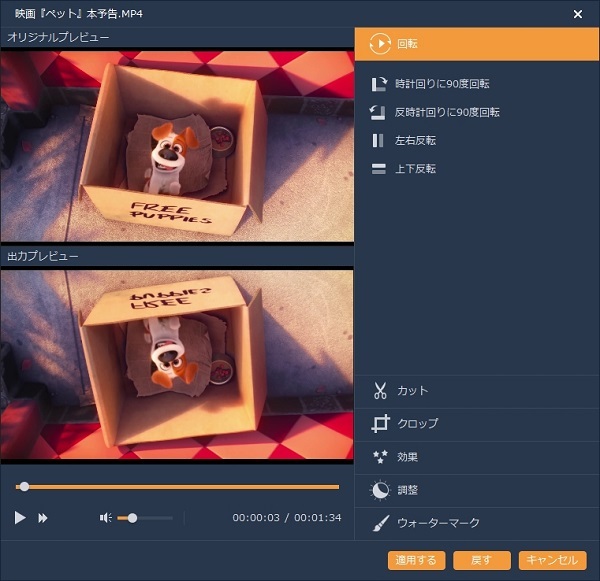
動画を編集
ステップ 3メニューテンプレートを編集します。
「次へ」をクリックすることで、DVDメニュー作成ウインドウを開けます。右側にある「メニューテンプレート」には家庭、結婚、旅行などのテーマのメニューを選べます。メニューにある再生ボタンやサブネールをドラッグして移動できます。さらに、Titleのフォント、サイズ、色なども変更できます。
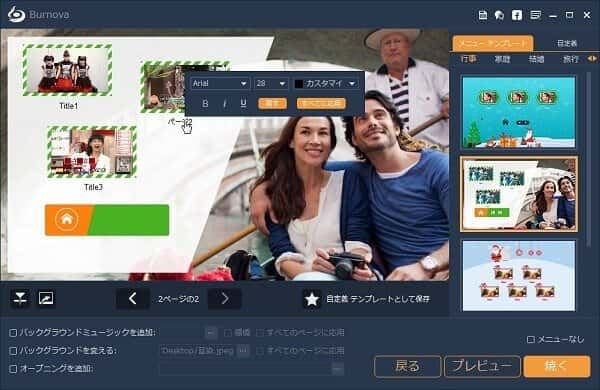
DVDメニューの編集
ステップ 4背景画像と背景音楽を編集します。
「バックグラウンドミュージックを追加」、「バックグラウンドを変える」ボタンで背景音楽、背景画像を変更できます。サポートしている背景画像と背景音楽の形式は下記でございます。ちなみに、「循環」をチェックしたら、背景音楽を循環再生できます。
| 音声 | AAC,AC3,AIFF,AU,FLAC,MP3,MP2,OGG,WAV,WMA |
| 画像 | BMP,JPG,JPEG,PNG,TIFF,SVG |

DVDメニューの編集
ステップ 5オープニングを編集します。
「オープニングを追加」ボタンでオープニングを追加できます。オープニングを設定したら、作成されたオープニングファイルがDVD映像の前に再生します。

DVDメニューの編集
ステップ 6プレビューしてからメニュー付きDVDを焼く
「焼く」をクリックしてDVD設定を変更できます。何も設定しないなら、ビデオをDVDフォルダに変換します。メニュー付きDVDディスクに作成する場合、「ディスクにライディング」をチェックしてください。そして、「開始」ボタンをクリックすることで、メニュー付きDVDを作成し始めます。

DVDメニューの編集
いかがでしたでしょうか。以上紹介したのはメニュー付きDVDを作成できるソフトを紹介いたします。また、DVDオーサリングソフトでメニューを編集、作成する方法も説明します。BurnovaはいまDVD作成の機能だけ備えますが、Blu-ray メニュー作成の機能もまもなくリリースします。また、DVD 作成に関する悩みがあれば、DVDに動画が書き込みできない場合の解決策、DVD書き込めるフリーソフト人気ランキング - TOP 5まで対策をご参考ください。